HP惠普笔记本电脑使用“设备管理器”自动更新 BIOS的具体步骤
 嚯嚯
嚯嚯
09月23日 15:06
此文约为413字,阅读需要2分钟
下载并安装电脑 BIOS 更新。该过程也称为“刷新 BIOS”。
更新 BIOS 是推荐的标准电脑维护。它还可以帮助解决以下问题:- BIOS 可用更新可解决某个特定问题或者改善电脑性能。
- 当前的 BIOS 不支持硬件组件或 Windows 升级。
- HP 建议安装特定的 BIOS 更新。
要使用“设备管理器”将系统固件 (BIOS) 自动更新至版本 F.03(或更高版本),请执行以下步骤:
1、搜索并打开 Windows 设备管理器。
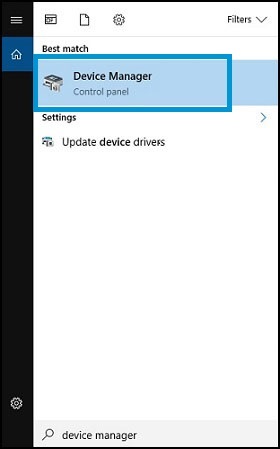
3、双击系统固件。
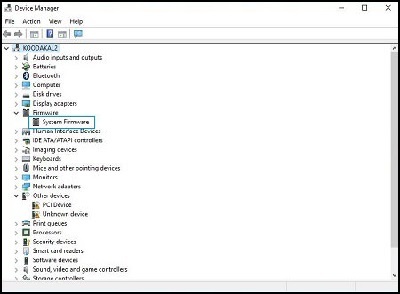
5、单击更新驱动程序。
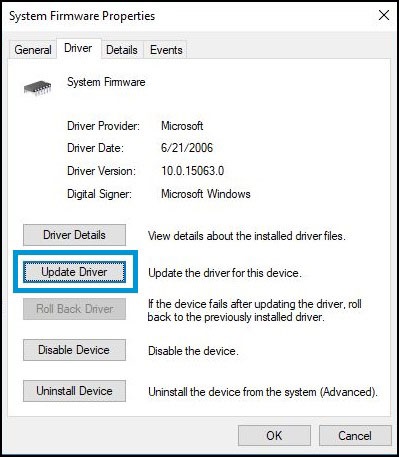
6、单击自动搜索更新的驱动程序软件。
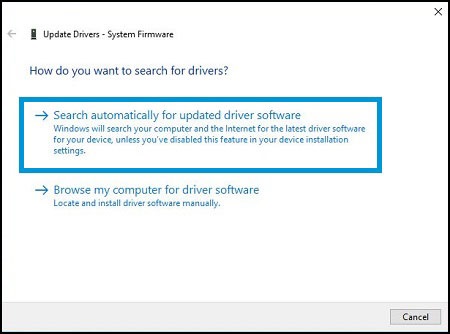
7、等待更新以进行下载,然后按照说明进行操作。
以上就是关于HP惠普笔记本电脑使用“设备管理器”自动更新 BIOS的具体步骤,如果你有任何疑问可以点击网站顶部的意见反馈,小编将第一时间进行回复。
|
相关阅读: |
HP惠普笔记本电脑使用“设备管理器”自动更新 BIOS的具体步骤 |
|
惠普笔记本如何使用 HP Support Assistant 自动更新 BIOS? |
|
|
惠普笔记本在 Windows 中手动更新 BIOS的具体步骤 |
|
|
惠普笔记本如何通过 U 盘(在 Windows 外)手动更新 BIOS? |
未知的网友